Các máy tính trong cùng công ty, cùng phòng hay cùng lớp học thường sẽ sử dụng mạng LAN để dễ quản lý. Tuy nhiên nếu bạn không thận trọng dữ liệu cá nhân trên máy tính có thể bị chia sẻ mà không biết. Chính vì vậy bên cạnh tiện ích dễ quản lý dữ liệu, chia sẻ dữ liệu nhanh thì các máy tính sử dụng mạng nội bộ có tính bảo mật rất thấp. Tuy nhiên chúng ta hoàn toàn có thể quản lý được việc này nếu bạn muốn kiểm soát chặt chẽ máy tính của mình, chúng tôi sẽ hướng dẫn các bạn cách kiểm tra dữ liệu đang chia sẻ trên máy tính để nhanh chóng ngăn chặn những rủi ro không đáng có do sử dụng mạng LAN.
Bài viết hướng dẫn dưới đây của chúng tôi thực hiện trên Windows 10, các hệ điều khách khác tiến hành tương tự.
Bạn có thể quan tâm:
Hướng dẫn kiểm tra dữ liệu đang chia sẻ trong mạng nội bộ
Bước 1:
Tại giao diện Desktop hãy nhấn chọn chuột phải vào This PC hoặc My Computer và chọn Manage.
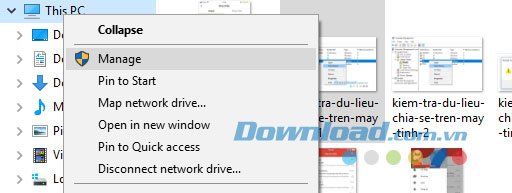
Bước 2:
Ngay sau đó sẽ xuất hiện giao diện Computer Management. Tại đây hãy tích chọn vào mục Shared Folders ở danh sách bên trái giao diện rồi chọn tiếp vào mục Shares trên cây thư mục đó.
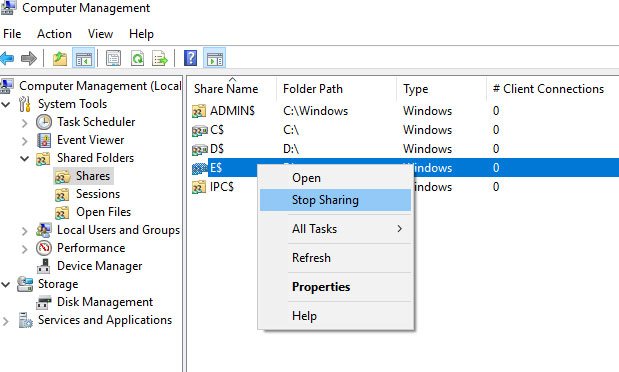
Lúc này hãy nhìn sang bên phải sẽ thấy danh sách các thư mục mà máy tính đang chia sẻ. Để dừng chia sẻ hãy nhấn chuột phải vào thư mục rồi chọn Stop Sharing.
Một cửa sổ nhỏ cảnh báo việc Tạm dừng chia sẻ của bạn chỉ có tác dụng tức thời khi bạn khởi động lại máy tính nó sẽ lập tức được chia sẻ trở lại. Nên nếu có thể hãy sử dụng quyền Admin hoặc tạm dừng chia sẻ với việc nhấn Yes.
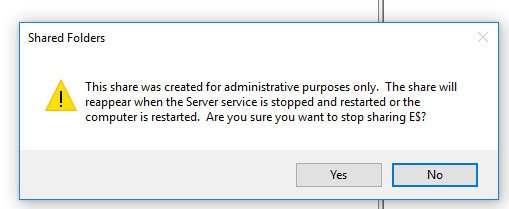
Một cửa sổ nhỏ xác nhận rằng bạn chức chắc muốn dừng chia sẻ ổ đĩa vừa chọn. Nhấn Yes để đồng ý.
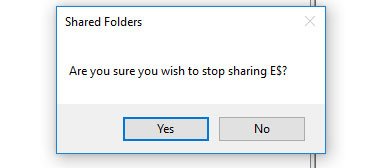
Hãy chắc chắn tạm dừng tất cả các thư mục đang được chia sẻ trên máy tính nếu thư mục đó bạn không muốn cho bất cứ ai biết lần lượt theo hướng dẫn trên.
Video hướng dẫn kiểm tra dữ liệu đang chia sẻ trong mạng nội bộ
Trên đây chúng tôi đã hướng dẫn các bạn cách kiểm tra dữ liệu, thư mục hay ổ đĩa được chia sẻ trong mạng LAN. Hi vọng với hướng dẫn này bạn sẽ nhanh chóng tạm dừng các hoạt động chia sẻ trong mạng nội bộ để đảm bảo dữ liệu máy tính được an toàn.
